Apple の世代の経過とともに iPhone することにしました 神話上の「ホーム」ボタンを削除する そのiPhoneからそしてその最新のハイエンドからさえ iPad。 これは、最も保守的なユーザーが このホームボタンで許可されていない機能は見逃しました。 しかし、Appleはすべてについて考えたいと思っていたため、オペレーティングシステムは仮想ホームボタンを有効にする可能性を統合しました。
しかし、この機能はノスタルジックな人だけを対象とするものではありません。 時間の経過とともに、ユーザーは自分のiPhoneのホームボタンを感じ始める可能性があります それほど敏感ではありません。 これは失敗していることを示している可能性がありますが、アクセシビリティのこの機能を使用できるため、世界はここで終わりません。 このようにして、故障し始めた古いデバイスの耐用年数を延ばすことができるため、強制的に更新する必要はありません。

仮想AssistiveTouchボタンをアクティブにする
iPhoneとiPadの両方でAssistive Touch機能をアクティブにするために従う必要がある手順は次のとおりです。
- 設定にアクセスし、スクロールして 「アクセシビリティ」セクション。
- このタブで「タッチ」セクションに移動します。
- 最初に「アシスタントタッチ」セクションがあり、これを入力するときに、この同じ名前を受け取る最初の機能をアクティブにする必要があります。
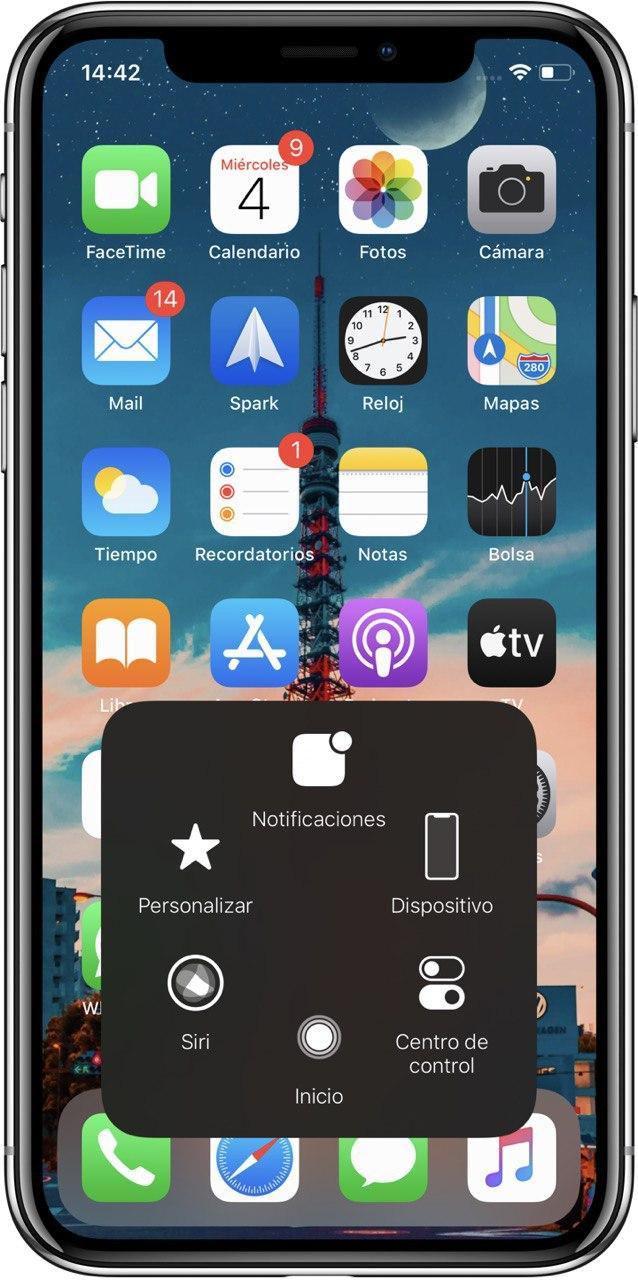
このようにして、仮想ボタンが画面に表示されます ホームボタンとして機能するだけではありません。 これをクリックすると、チームを管理するための非常に興味深いオプションがいくつか提供されます。 たとえば、このメニューでは、コントロールセンター、Siri、通知へのアクセスが強調表示されます。また、iPhoneまたはiPadのさまざまな側面へのこれらのショートカットはすべてカスタマイズできます。
AssistiveTouchをカスタマイズする
このカスタマイズ機能を実行するには、次の手順に従うだけです。
- [設定]にアクセスし、[アクセシビリティ]セクションまでスクロールします。
- このタブで「タッチ」セクションに移動します。
- 最初は「アシスタントタッチ」セクションがあり、入力するとオプションが表示されます 「フローティングメニューのカスタマイズ」。
- ここで、さまざまなオプションを含むフローティングメニューのプレビューが表示されます。 これらのいずれかをクリックすると、ニーズに応じて別のものを選択することができます。
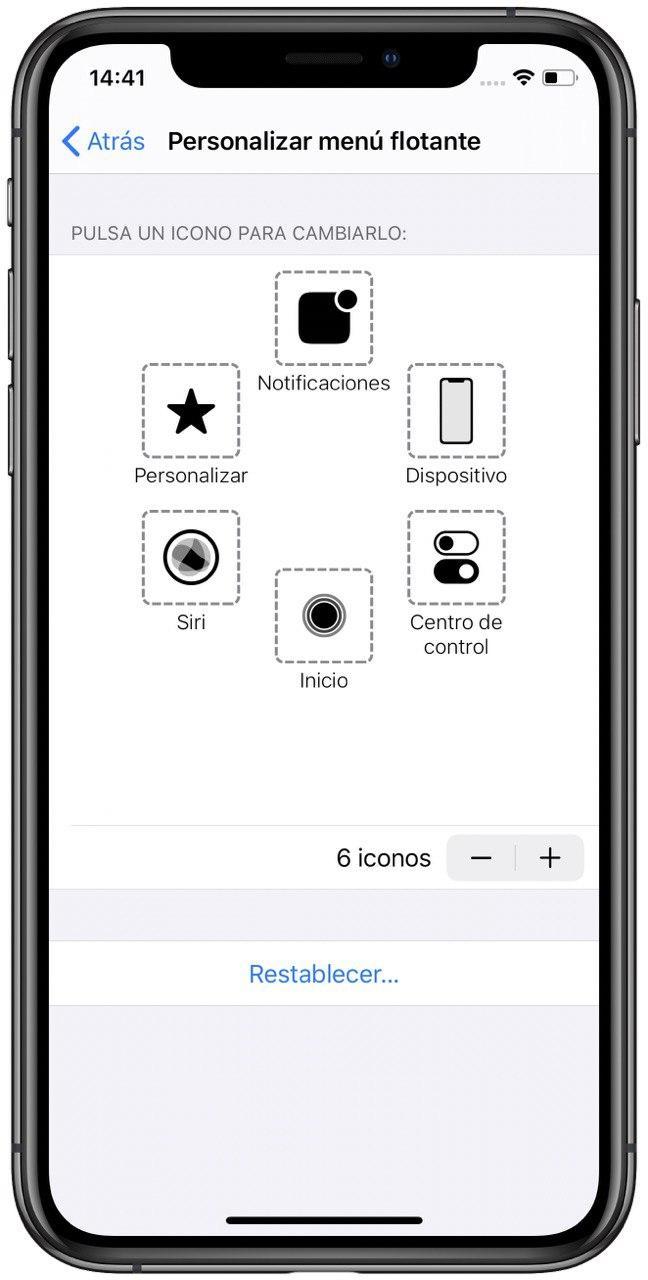
この簡単な方法で、メイン画面のホームボタンにアクセスできます。 物理ボタンが破損している場合は交換する または、新しいiPhoneで見逃した場合。
